怎样在wps文字中创建表格并绘制斜线表头
1、打开wps文字,进入其主界面中;

2、用鼠标点击wps文字的插入菜单;

3、在工具栏中点击表格;

4、设定好表格的行数和列数;

5、在wps文字中创建好一个表格;
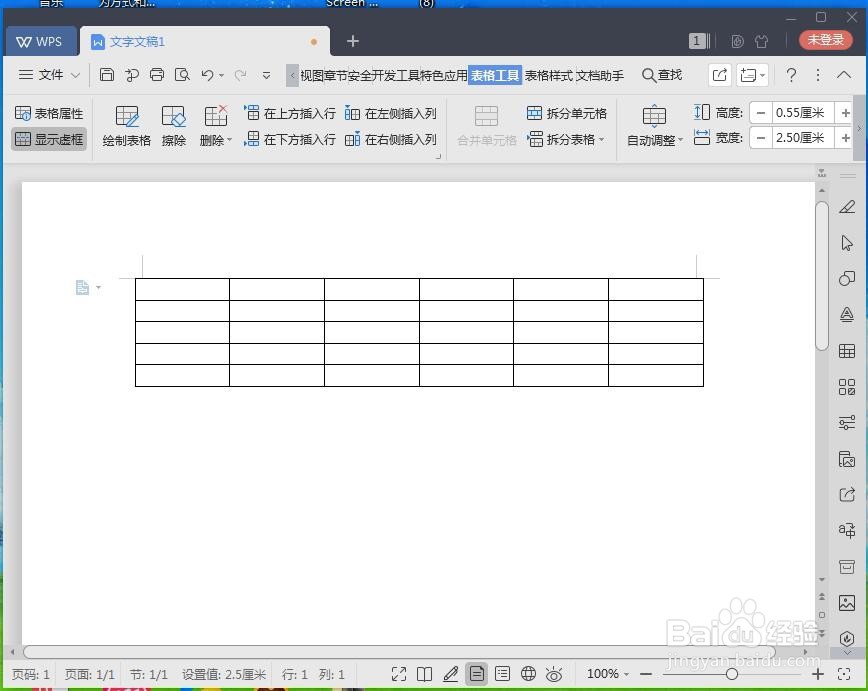
6、在要插入斜线表头的单元格中点击鼠标左键,字义好要插入斜线表头的单元格位置;

7、点击表格样式下的绘制斜线表头命令;

8、打开斜线单元格类型对话框,选择一种类型,如单斜线类型,然后按确定;

9、我们就在表格指定的位置插入了一个单斜线表头;

10、如果想更换斜线表头类型,可以再次点击绘制斜线表头,选择需要的类型,如三斜线表头,然后按确定;

11、这样,我们就给表格替换上了三斜线表头。

声明:本网站引用、摘录或转载内容仅供网站访问者交流或参考,不代表本站立场,如存在版权或非法内容,请联系站长删除,联系邮箱:site.kefu@qq.com。
阅读量:182
阅读量:61
阅读量:59
阅读量:106
阅读量:119